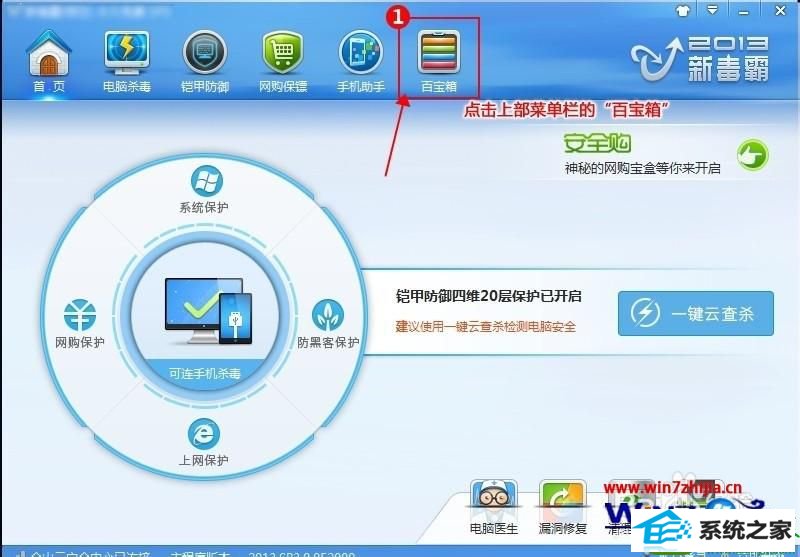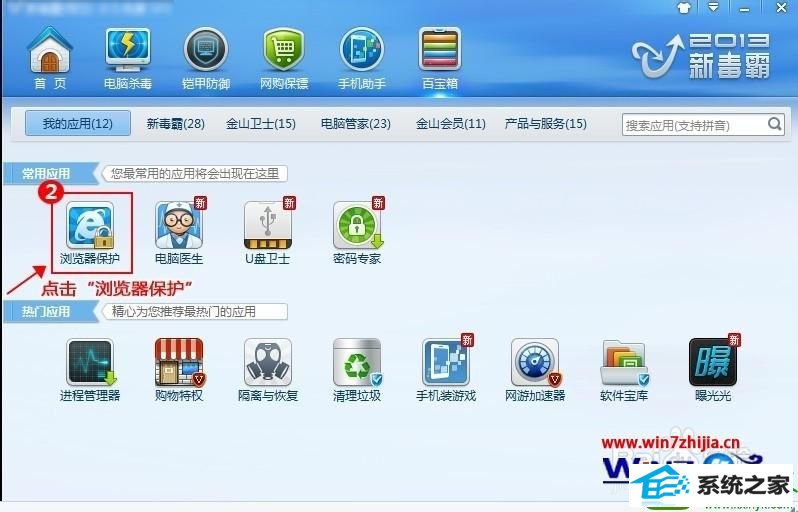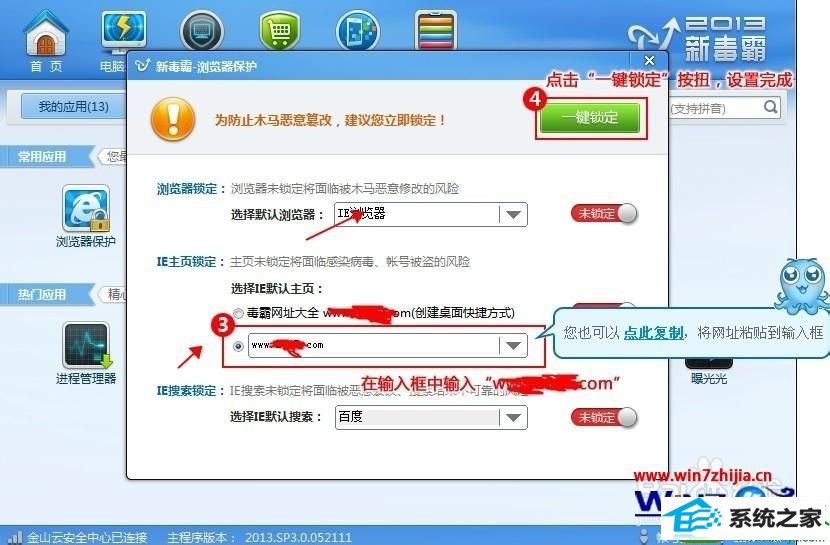老司机练习win10系统使用金山毒霸锁定浏览器主页的办法
发布日期:2019-11-11 作者:番茄花园 来源:http://www.win9xz.com
win10系统是很多电脑用户首选的装机系统,然而有不少用户在使用过程中可能会碰到win10系统使用金山毒霸锁定浏览器主页的情况。大部分用户电脑技术都是菜鸟水平,面对win10系统使用金山毒霸锁定浏览器主页的问题,无法自行解决。不少用户都来咨询小编win10系统使用金山毒霸锁定浏览器主页要怎么处理?其实可以根据以下步骤1、打开金山毒霸(在电脑的右下角有图标)。点击百宝箱图标; 2、进入以后点击浏览器保护图标;这样的方式进行电脑操作,就可以搞定了。下面就和小编一起看看解决win10系统使用金山毒霸锁定浏览器主页问题详细的操作步骤:
1、打开金山毒霸(在电脑的右下角有图标)。点击百宝箱图标;
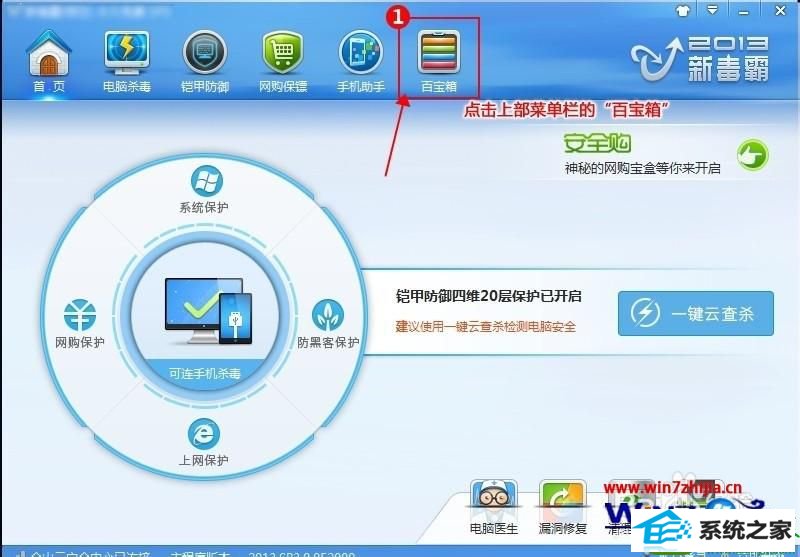
2、进入以后点击浏览器保护图标;
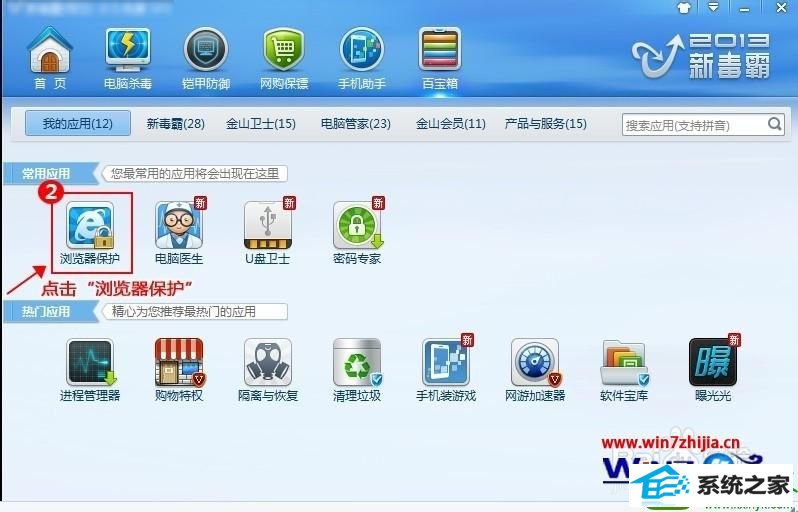
3、设置默认浏览器和主页,填写以后选择一键锁定;
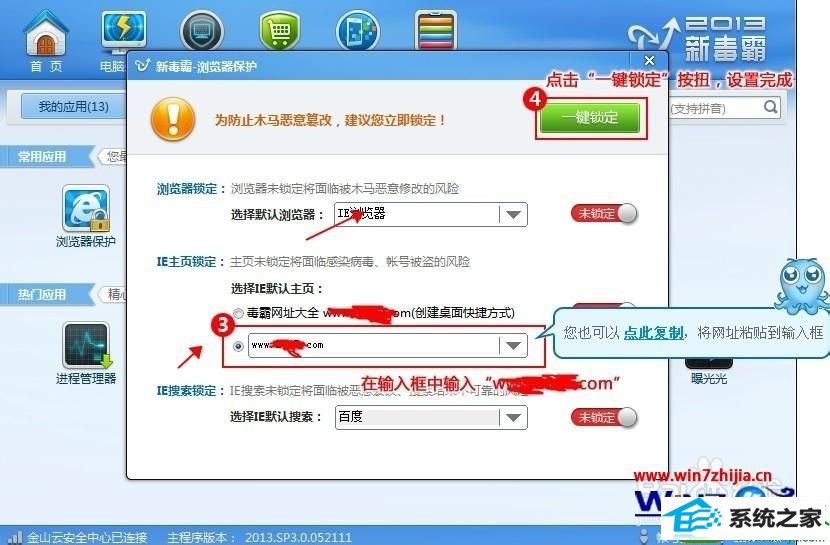
4、完成设置。以后上网不必担心主页被篡改了,每次有流氓软件想篡改你的主页时,金山毒霸都会拦截并且提示你的。

以上给大家介绍的便是win10系统下怎么使用金山毒霸锁定浏览器主页的详细操作步骤,有需要的用户们可以按照上面的方法步骤来进行操作吧。